Eclipse设置代码大括号的格式
编写代码有很多中风格,常见的三种风格:
1、K & R风格:这种风格的代码比较紧凑,优点是在教科书或者打印成纸张的时候比较省地方;缺点是大括号匹配问题,代码量大的话,不好找到上一个括号位置,只能通过后期注释标记
public class Test { public static void main(String args[]) } }
2、标准风格(BSD风格):这种风格显示代码比较松散,优点是层次分明,写出的代码简单易读;缺点是:浪费空间,尤其是打印代码的时候
public class Test { public static void main(String args[]) { } }
3、GNU风格:这种风格起源于GNU,所有GNU软件基金会都采用了这个风格,优缺点与BSD风格相同,特点是括号前后各空两格。
public class Test { public static void main(String args[]) { } }
我个人更喜欢标准的BSD风格,因为这样写出的代码层次分明,简洁易读,Eclipse可以自定义代码风格,设置方法如下:
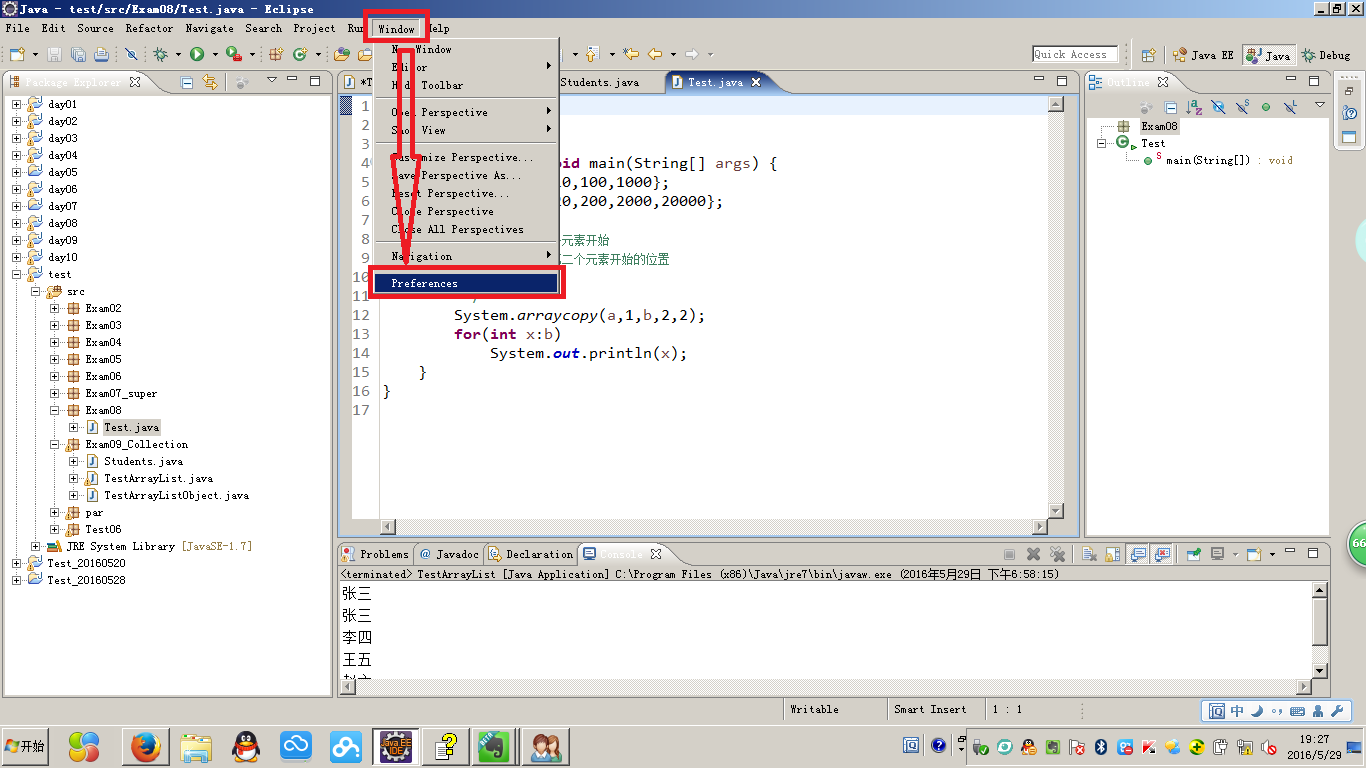
1、打开eclipse,window菜单,Preferences选项;

2、找到位于Java-->Code Style-->Formatter(Java-->代码样式-->格式)设置,New 一个格式。Eclipse默认的格式即使你Edit更改,也是不允许的。

3、因此我们要新建一个自己的格式。由上上个图可以看到我已经起了名MyBracesOption(因为我只更改了大括号的格式,所以起了这个名字)。这里为了演示,我重新新建了一个格式,重新起名MyEclipse;

4、Braces就是更改大括号的格式,下面一堆下拉菜单是代码不同位置的大括号格式,可以自己尝试。如果你和我一样喜欢标准样式,那么推荐你除了倒数第二个Array initializer选:Same line外,其余全部选择:Next line。这样之后,一直OK,设置就完成了。到编辑代码的时候可以看到格式已经改变。